
Vertaald in het Porutgees, Engels en Spaans / Translated into Portugees, English and Spanish by VeraMendez
Les 459 One kind word
Deze les is geschreven op 20 nov 2021 met psp12
Mocht je met een andere psp versie werken dan kunnen de instellingen en eventuele filter effecten een ander effect geven. Speel dan even met de instellingen tot het gewenste resultaat.
Deze les is door mijzelf bedacht en geschreven. Ieder gelijkenis berust op louter toeval.
In mijn lessen maak ik gebruik van een kleurenschema. De kleuren vermeld ik door het kleurnummer te noteren die in het kleurenvakje staan, in het kleurenschema.
Hoofdtube is van
zijn van internet
WordArt is van mijzelf
Maskers zijn van
Narah
Overige materialen zijn door mijzelf gemaakt, hier staat dan mpd© achter.
Deze les bevat 45 stappen
Benodigdheden
Tube(s)
Kleurenschema L459
Watermerk MPL
Winter scene misted
Bling Swirl
Snow
L459 tekst mpd©
Filter(s)
Penta.com – color dot
Sreenworks – close knit
Alien skin eye candy 5 impact – glass
AAA Frames – foto frame
Masker(s)
Narah_Mask_1091
NarahsMask_1585
Preset
L459 mpd©designs
Selectie(s)
L459 Sel 1 mpd©designs
L459 Sel 2 mpd©designs
Voorbereiding
Plaats de selecties in de map selecties van mijn psp bestanden/My psp files
Open de tubes/makers en het kleurenschema in je psp. Minimaliseer ze, op het kleurenschema na.
Dubbel klik op het preset en het komt in de juiste filter
Zet je achtergrond op kleur nr 2 en je voorgrond op kleur nr 1
1.
Maak een afbeelding van 800x500 pixels, wit
Lagen / nieuw rasterlaag
Selecties / alles selecteren
2.
Activeer winter scene misted
Bewerken / kopiëren en keer terug naar je 800 afbeelding
Bewerken / plakken in selectie.
Niets selecteren
3.
Effecten / afbeeldingseffecten / naadloze herhaling, standaard
Aanpassen / vervagen / radiaal vervagen
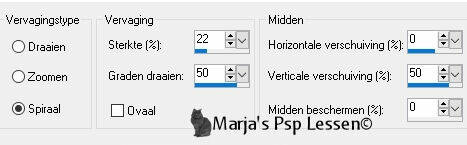
4.
Effecten / insteekfilter / penta.com – color dot

Lagen / samenvoegen / zichtbare lagen samenvoegen
5.
Lagen / nieuw rasterlaag
en vul deze met je achtergrond
6.
Activeer Narah_Mask_1091.
Afbeelding / rechtsom roteren en minimaliseer het masker
7.
Lagen / nieuw maskerlaag / uit afbeelding en zoek in het uitrol menu naar
Narah_Mask_1091

8.
Lagen / samenvoegen / groep samenvoegen
Sluit het masker, maar NIET opslaan
9.
Selecties / alles selecteren
Selecties / wijzigen / inkrimpen met 2
Selecties / omkeren
en druk 1x op je delete toets
Niets selecteren
10.
Effecten / geometrische effecten / scheeftrekking
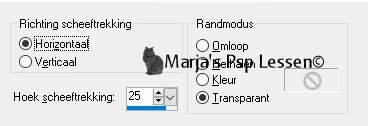
11.
Bewerken / herhalen scheeftrekking
Doe dit nog 1x
12.
Effecten / afbeeldingseffecten / verschuiving
horizontaal op min 250
verticaal op 50
vinkjes bij aangepast en transparant
13.
Lagen / dupliceren
Afbeelding / spiegelen
Lagen / samenvoegen / omlaag samenvoegen
14.
Lagen / dupliceren
Afbeelding / omdraaien
Lagen / samenvoegen / omlaag samenvoegen
15.
Effecten / insteekfilter / penta.com – color dot
en zet alleen het bovenste schuifje op 55
de rest staat goed
16.
Effecten / 3d effecten / slagschaduw
v&h op 0
dekking 20
vervaging 10,00 zwart
17.
In je lagenpalet ;
activeer de onderste laag
Activeer nogmaals winter scene misted
18.
Bewerken / kopiëren en keer terug naar je 800 afbeelding
Bewerken / plakken als nieuwe laag
Aanpassen / scherpte / verscherpen
19.
Selecties / selectie laden-opslaan / selectie laden vanaf schijf en zoek in het uitrol menu naar
L459 Sel 1 mpd©designs
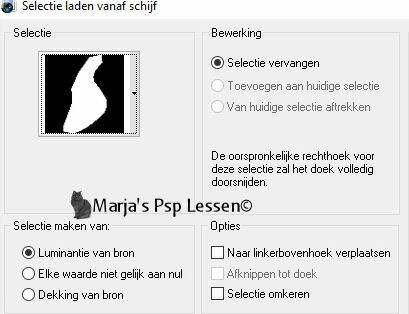
20.
Druk nu 1x op je delete toets
Selecties / bewerken
Afbeelding / spiegelen
Selecties / bewerken
En druk 1x op je delete toets
Niets selecteren
21.
Activeer de onderste laag in je lagenpalet
Bewerken / kopiëren
Bewerken / plakken als nieuwe afbeelding
Noem deze voor het gemak BG klein
Afbeelding / formaat wijzigen en typ bij breedte 300 pixels in
Vinkje bij formaat van alle lagen
22.
Terug naar je 800 afbeelding
Activeer de bovenste laag in je lagenpalet
Selecties / selectie laden-opslaan / selectie laden vanaf schijf en zoek in het uitrol menu naar
L459 Sel 2 mpd©designs
(instellingen staan nog goed)
23.
Lagen / nieuw rasterlaag
Vul de selectie met je voorgrond
24.
Effecten / insteekfilter / screenworks – close knit
Selecties / wijzigen / inkrimpen met 3
en druk 1x op je delete toets
25.
Lagen / nieuw rasterlaag
Activeer de afbeelding BG Klein, die we bij stap 21 verkleint hadden
( !! minimaliseer deze !! )
Bewerken / kopiëren en keer terug naar je 800 afbeelding
Bewerken / plakken in selectie
26.
Aanpassen / scherpte / verscherpen
Effecten / insteekfilter / alien skin eye candy 5 impact – glass
Bij het tabblad Settings → User settings;
Kies voor L459 mpd©designs
en klik vervolgens op ok
27.
Niets selecteren
Lagen / samenvoegen / omlaag samenvoegen
28.
Effecten / 3d effecten / slagschaduw
v&h op 5
dekking 50
vervaging 10,oo zwart
29.
Lagen / dupliceren
Afbeelding / spiegelen
afbeelding / omdraaien
30.
Zet je voorgrond op wit
Lagen / nieuw rasterlaag
en vul deze laag met wit
31.
Lagen / nieuw maskerlaag / uit afbeelding en zoek in het uitrol menu naar
NarahsMask_1585
(instellingen staan nog goed)
32.
Lagen / samenvoegen / groep samenvoegen
Effecten / 3d effecten / slagschaduw
v&h op 1
dekking 35
vervaging 10,oo achtergrond kleur
33.
Activeer Bling Swirl
Bewerken / kopiëren en keer terug naar je 800 afbeelding
Bewerken / plakken als nieuwe laag
34.
Effecten / afbeeldingseffecten / verschuiving
horizontaal op 300
verticaal op 0
vinkjes bij aangepast en transparant
35.
Lagen / dupliceren
afbeelding / omdraaien
afbeelding / spiegelen
Lagen / samenvoegen / omlaag samenvoegen
36.
Effecten / 3d effecten / slagschaduw
v&h op 1
dekking 35
vervaging 10,oo zwart
37.
Lagen / samenvoegen / alle lagen samenvoegen
Afbeelding / randen toevoegen
2 pixels achtergrond
Selecties / alles selecteren
38.
Afbeelding / randen toevoegen ;
35 pixels voorgrond
Selecties / omkeren
39.
Activeer BG Klein
Bewerken / kopiëren en keer terug naar je 800 afbeelding
Bewerken / plakken in selectie
40.
Effecten / insteekfilter / AAA Frames – foto frame

41.
Effecten / 3d effecten / slagschaduw
v&h op 5
dekking 35
vervaging 10,00 zwart
Herhaal het slagschaduw alleen nu met v&h op min 5
de rest blijft zoals het is
Niets selecteren
42.
Afbeelding / formaat wijzigen en typ bij breedte 800 pixels in,
vinkje bij formaat van alle lagen
43.
Activeer snow
Bewerken / kopiëren en keer terug naar je 800 afbeelding
Bewerken / plakken als nieuwe laag
en schuif het naar beneden
44.
Activeer L459 tekst mpd©
Bewerken / kopiëren en keer terug naar je 800 afbeelding
Bewerken / plakken als nieuwe laag
en geef het een mooi plekje
Ik koos ervoor om het links onder te plaatsen
45.
Lagen / nieuw rasterlaag
en plaats hier je naam/watermerk op
!! vergeet mijn watermerk niet !!
Lagen / samenvoegen / alle lagen samenvoegen
Sla je werk op als jpeg bestand
Hiermee ben je aan het einde gekomen van deze les.
Ik hoop dat je het een leuke/mooie les vond.
Wil je jouw uitwerking op mijn site?
Dat kan! Stuur mij een e-mailtje en ik zal hem plaatsen voor je
Bedankt voor het maken van mijn les





